
1. 简介
采用前后端分离开发模式,后端负责写接口,前端负责调接口。
前端项目是一个单页面应用程序(SPA),功能如下:
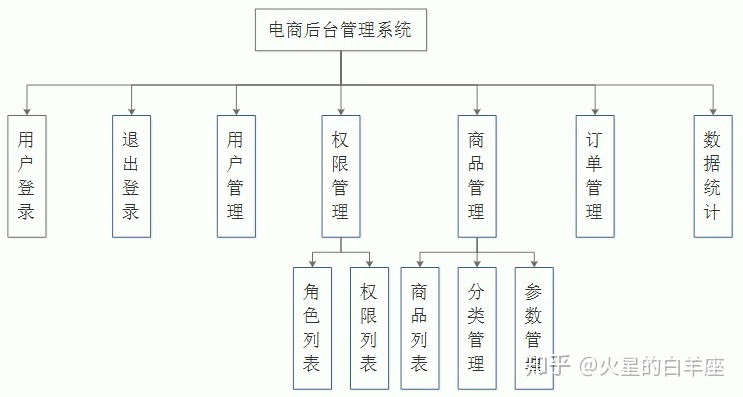
前端项目技术栈
- Vue
- Vue-router 路由
- Element-UI UI组件库
- Axios 网络数据请求
- Echarts 图形报表
后端项目技术栈
- Node.js
- Express
- Jwt 状态保持工具,免登陆
- Mysql 数据库
- Sequelize 操作数据库
2. 前端初始化
- 安装 Vue 脚手架
- 通过 Vue 脚手架创建项目
- 配置 Vue 路由
- 配置 Element-UI 组件库
- 配置 axios 库
- 初始化 git 远程仓库
- 将本地项目托管到 Github 或 码云 中
1. Windows+R 打开运行面板
2. 输入cmd 打开终端窗口
3. 执行命令 vue ui 浏览器会弹出vue项目管理器
4. 创建—选择路径—在此创建新项目
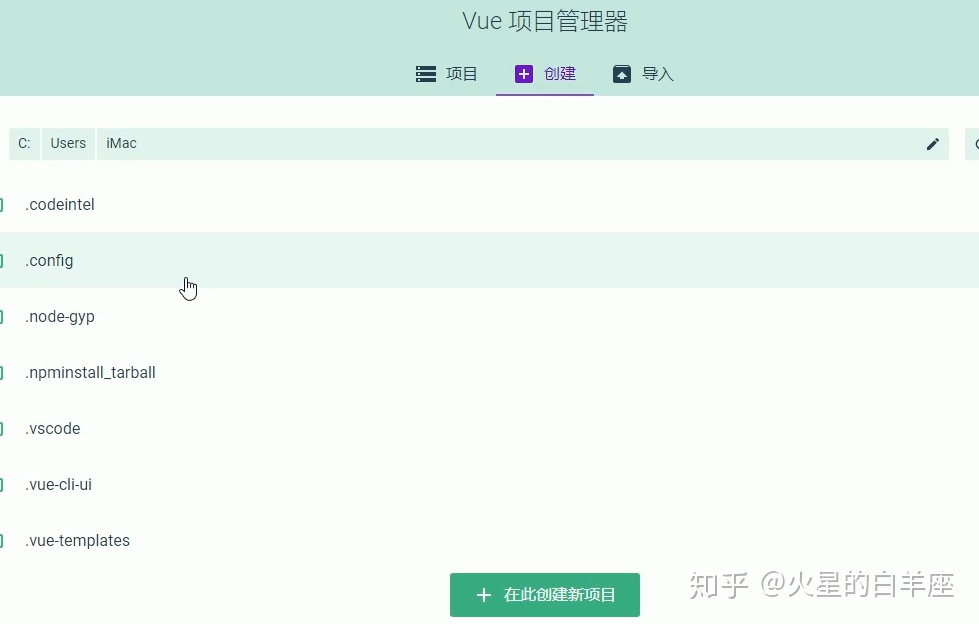
5. 输入项目名称—git信息填:init project—下一步
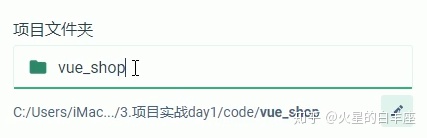
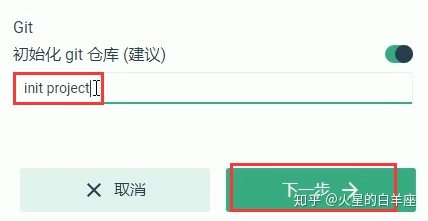
6. 手动— Babel Router Linter/F 使用配置文件 四项打开 —下一步
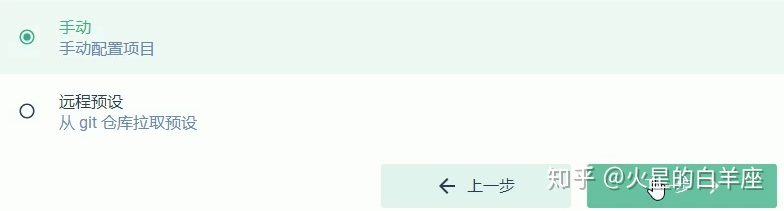
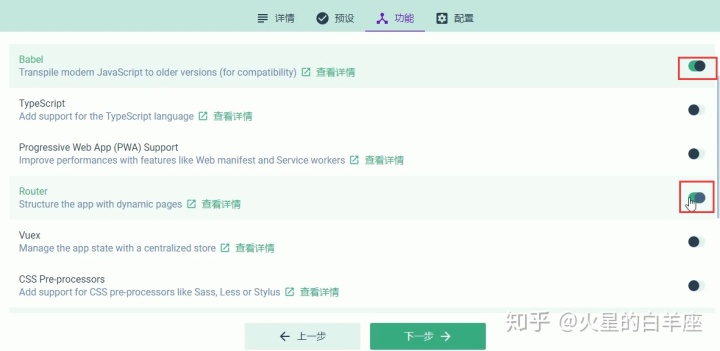
7. ESLint + Standard config—Lint on save—保存预设并创建项目
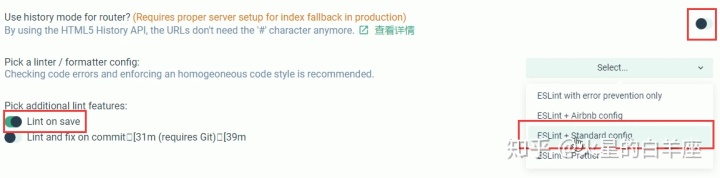
8. 插件—添加插件—搜索插件—点击安装—设置为import on demand—完成安装

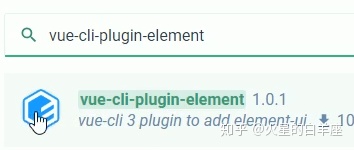
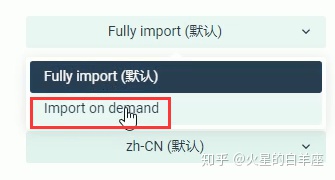
9. 依赖—安装依赖—搜索axios—安装

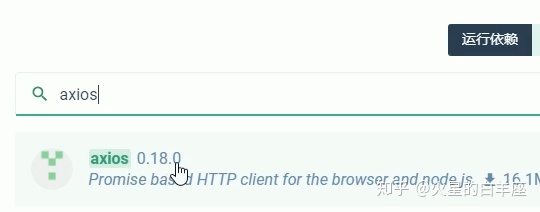
10. gitee.com
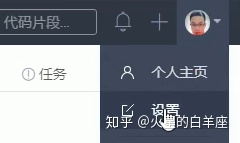
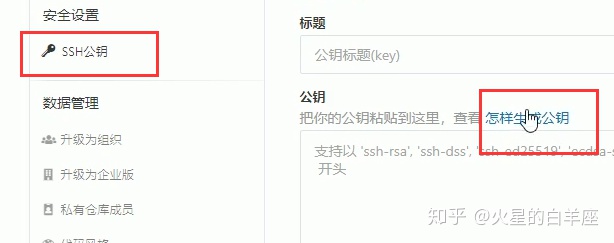

- 终端执行 ssh-keygen -t rsa -C "274348969@qq.com" ,改为自己邮箱

- 连按三次回车,里面有公钥地址


- 用编译器打开,复制粘贴到设置公钥中,命名
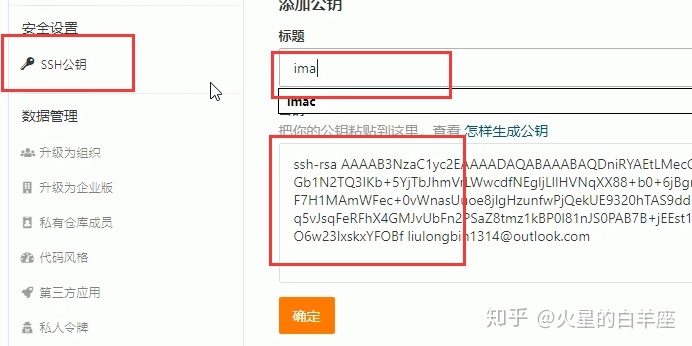
- 执行改邮箱那一步的页面,执行命令 ssh -T git@gitee.com
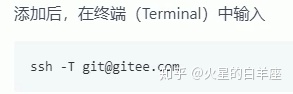
- 输入yes 再执行一次 ssh -T git@gitee.com 出现Hi公钥就添加成功了
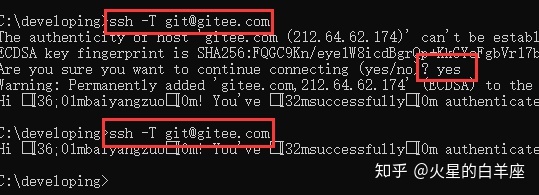
11. 新建仓库
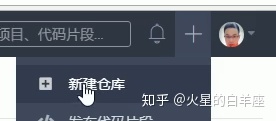
- 填写仓库名称—去掉勾选—创建
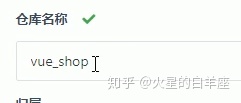
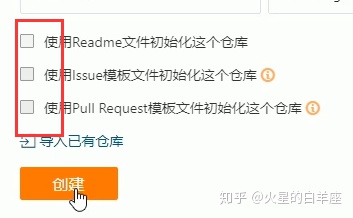
- 终端执行这两行
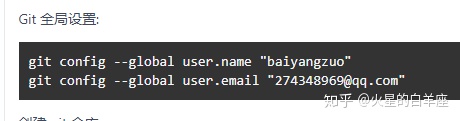
- 文件根目录打开powershell执行:
git status
git add .
git commit -m "add files"
git status- powershell根目录下执行以下两行,输入邮箱密码
- 刷新网页,看到提交就成功了


3. 后端初始化
- 安装 MySQL 数据库
- 安装 Node.js 环境
- 配置项目相关信息
- 启动项目
- 使用 Postman 测试后台项目接口是否正常
1. 数据库
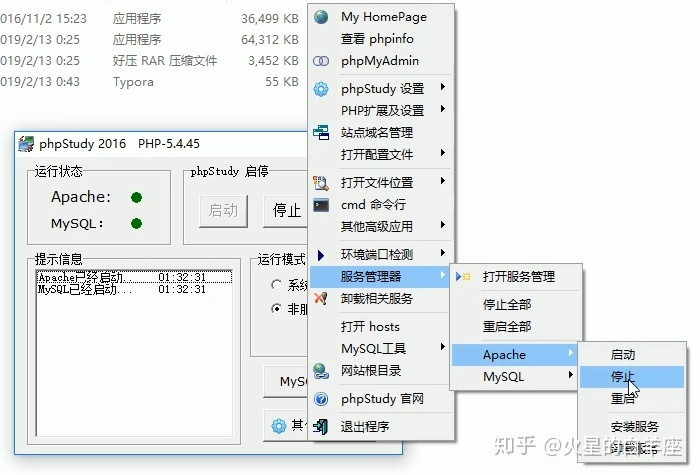
- 这个就是数据


- 密码root 导入 名称保持一致 导入
- 终端窗口自动关闭 说明导入完成了
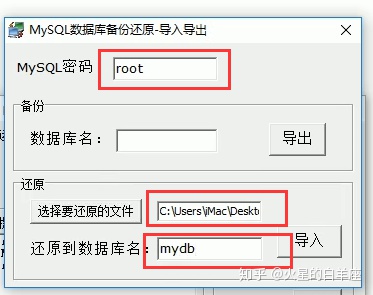
- 验证,mydb文件夹里就是导入的数据
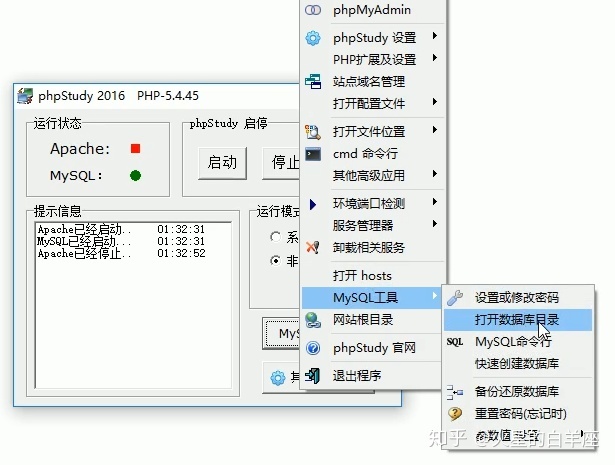
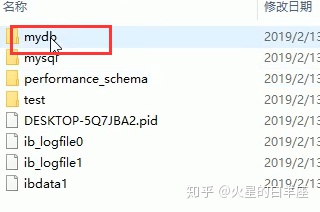
2. 测试后台接口是否正常
- 后端文件根目录打开powershell,执行npm install,安装依赖
- 再执行node app.js
- 安装Postman,输入接口文档地址,选择请求方式及地址
- 选择body—xwfu—输入key和value—send
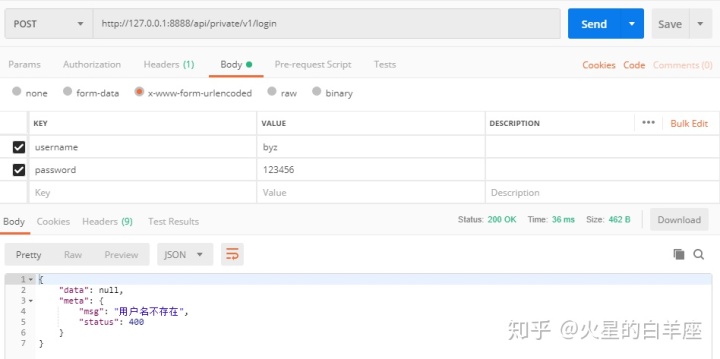
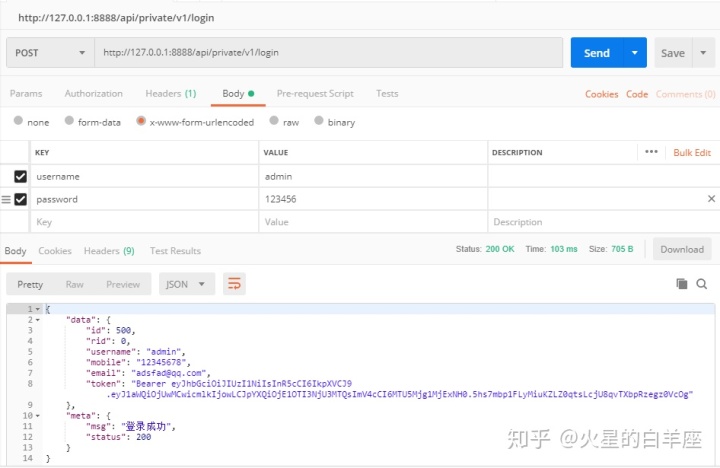







 本文介绍了采用Vue和Express实现前后端分离的电商后台管理系统,前端使用Vue、Vue-router、Element-UI和Axios,后端基于Node.js、Express和Mysql。详细阐述了前端项目的初始化步骤,包括Vue CLI的使用、路由配置和axios的集成。同时,讲解了如何在Windows环境下配置SSH key并将项目托管到Git仓库。后端部分涉及数据库初始化和接口测试,使用Postman检查接口是否正常工作。
本文介绍了采用Vue和Express实现前后端分离的电商后台管理系统,前端使用Vue、Vue-router、Element-UI和Axios,后端基于Node.js、Express和Mysql。详细阐述了前端项目的初始化步骤,包括Vue CLI的使用、路由配置和axios的集成。同时,讲解了如何在Windows环境下配置SSH key并将项目托管到Git仓库。后端部分涉及数据库初始化和接口测试,使用Postman检查接口是否正常工作。














 4340
4340

 被折叠的 条评论
为什么被折叠?
被折叠的 条评论
为什么被折叠?








